
Zyxel keenetic giig II අන්තර්ජාල මධ්යස්ථානය යනු ඔබට අන්තර්ජාල ප්රවේශය සහ Wi-Fi ප්රවේශය සහිත නිවාස හෝ කාර්යාල ජාලයක් ගොඩනැගිය හැකි බහුකාර්ය උපාංගයකි. මූලික කාර්යයන් වලට අමතරව, සුපුරුදු රවුටරයෙන් ඔබ්බට ගිය අමතර විශේෂාංග ගණනාවක්, වඩාත්ම ඉල්ලුම් කරන පරිශීලකයින්ට මෙම උපකරණය සිත්ගන්නාසුළු වේ. හැකි තරම් මෙම හැකියාවන් ක්රියාත්මක කිරීම සඳහා, රවුටරයට නිවැරදිව වින්යාස කිරීමට හැකි විය යුතුය. මෙය තවදුරටත් සාකච්ඡා කෙරේ.
අන්තර්ජාල මධ්යස්ථානයේ මූලික පරාමිතීන් සැකසීම
සැකසුම ආරම්භ කිරීමට පෙර, ඔබ පළමු ඇතුළත් කිරීම සඳහා රවුටරයක් සකස් කළ යුතුය. එවැනි සූදානම මෙම වර්ගයේ සියලුම උපාංග සඳහා ප්රමිතියකි. රවුටරය පිහිටා ඇති ස්ථානයක් තෝරා ගත යුතුය, එය ඉවත් කර, ඇන්ටෙනාස් ඇරඹිය යුතු අතර පරිගණකයක් හෝ ලැප්ටොප් පරිගණකයකට සම්බන්ධ වන්න, සහ සැපයුම්කරුගේ කේබලය වන් සම්බන්ධකයට සම්බන්ධ වේ. 3G හෝ 4G ජාලයට සම්බන්ධතාවයක් භාවිතා කිරීමේදී, ඔබ දැනට පවතින සම්බන්ධක වලින් එකකට USB මොඩමයක් සම්බන්ධ කළ යුතුය. එවිට ඔබට රවුටරය වින්යාස කිරීමට යා හැකිය.සෙන්සල් කීනොටික් ගිගා II වෙබ් අතුරු මුහුණතට සම්බන්ධ වන්න
වෙබ් අතුරු මුහුණතට සම්බන්ධ වීමට විශේෂ උපක්රම අවශ්ය නොවේ. නිකම්ම:
- බ්රව්සරය ධාවනය කරන්න, ලිපින බාර් එකේ 192.168.1
- සත්යාපන කවුළුව තුළ පරිපාලක පරිශීලක නාමය සහ මුරපදය 1234 ඇතුළත් කරන්න.

මෙම ක්රියාවන් සම්පූර්ණ කිරීමෙන් පසු, පළමු සම්බන්ධතාවය විවෘත වේ:
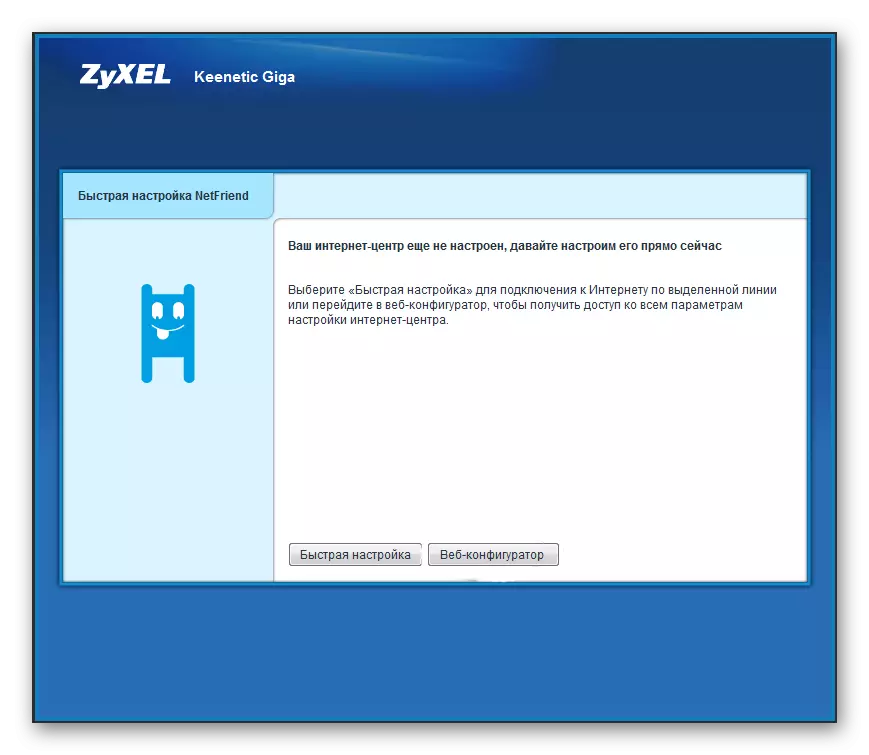
සැකසුම පිළිබඳ තවත් පා course මාලාව රඳා පවතින්නේ මෙම කවුළුව තුළ ලබා දෙන විකල්ප දෙකෙන් පරිශීලකයා තෝරා ගනු ඇත.
NDMS - අන්තර්ජාල මධ්යස්ථානයේ මෙහෙයුම් පද්ධතිය
කීනෙටික් ආදර්ශ පරාසයේ නිෂ්පාදනවල එක් අංගයක් වන්නේ ඔවුන්ගේ මෙහෙයුම ස්ථිරාංග පමණක් නොව, පූර්ණ සංඛ්යා මෙහෙයුම් පද්ධතියක් පාලනය කිරීම යටතේ සිදු කිරීමයි. එය එහි පැමිණීම වන අතර මෙම උපකරණවල සිවු රවුටර වලින් බහුකාර්ය අන්තර්ජාල මධ්යස්ථාන බවට පත් කරයි. එමනිසා, ඔබේ රවුටරයේ ස්ථිරාංගය යාවත්කාලීනව පවත්වා ගැනීම ඉතා වැදගත් වේ.
මොඩියුලර් වර්ගයට අනුව NDMS OS ඉදිකර ඇත. එය පරිශීලකයාගේ අභිමතය පරිදි එකතු කිරීමට හෝ මකා දැමිය හැකි සංරචක වලින් සමන්විත වේ. "සංරචක" පටිත්තෙහි පද්ධති කොටසේ ස්ථාපිත හා ප්රවේශ කළ හැකි සංරචකවල ලැයිස්තුව ඔබට දැකිය හැකිය, "සංරචක" පටිත්තෙහි (හෝ "යාවත්කාලීන පටිත්තෙහි", OS අනුවාදය ස්ථානයට බලපායි).

අවශ්ය සංරචකය පරීක්ෂා කිරීමෙන් (හෝ සලකුණ ඉවත් කිරීම) "අයදුම් කරන්න" බොත්තම ක්ලික් කිරීමෙන් ඔබට එය ස්ථාපනය කිරීමට හෝ මකා දැමිය හැකිය. කෙසේ වෙතත්, මෙම උපාංගයේ සාමාන්ය ක්රියාකාරිත්වය සඳහා අවශ්ය සංරචකය ඉවත් නොකරන්නැයි මෙය ඉතා ප්රවේශමෙන් කිරීම ඉතා ප්රවේශමෙන් කිරීම අවශ්ය වේ. එවැනි සංරචක සාමාන්යයෙන් "විවේචනාත්මක" හෝ "වැදගත්" සලකුණක් ඇත.
මොඩියුලර් මෙහෙයුම් පද්ධතියක් තිබීම කෙයිනෙටික් උපාංග අතිශයින්ම නම්යශීලී වේ. එබැවින්, පරිශීලක මනාපයන් මත පදනම්ව, රවුටරයේ වෙබ් අතුරු මුහුණත සම්පූර්ණයෙන්ම වෙනස් උපසීම් සහ ටැබ් (මූලික හැර) විය හැකිය. මෙම වැදගත් කරුණම මට නිසැකවම, ඔබට රවුටරය කෙලින්ම වින්යාස කිරීමට ඔබට ඉදිරියට යා හැකිය.
වේගවත් පසුබිම
වින්යාස කිරීමේ සියුම්කම් ගැන ගැඹුරින් සොයා බැලීමට අකමැති එම පරිශීලකයින් සඳහා, උපාංගයේ මූලික පරාමිතීන් ක්ලික් කිරීම් කිහිපයකට සැකසීමේ හැකියාව සපයයි. නමුත් ඒ අතරම, පළමුවෙන්ම කොන්ත්රාත්තුවේ කොන්ත්රාත්තුව පිළිබඳව අවධානය යොමු කිරීම තවමත් අවශ්ය වන අතර ඔබේ සම්බන්ධතාවය පිළිබඳ අවශ්ය තොරතුරු සොයා ගැනීමට අවශ්ය වේ. රවුටරයේ ඉක්මන් ගැලපුම ක්රියාත්මක කිරීම සඳහා, සැකසුම් කවුළුව තුළ සුදුසු බොත්තම ක්ලික් කළ යුතුය, එය උපාංගයේ වෙබ් අතුරු මුහුණතේ අවසරයකින් පසුව දිස් වේ.

ඊළඟට පහත පරිදි සිදුවනු ඇත:
- රවුටරය ස්වාධීනව සැපයුම්කරු සමඟ සම්බන්ධතාවයක් ඇති බව පරීක්ෂා කර එහි වර්ගය සකසයි, ඉන්පසු අවසරය සඳහා දත්ත ඇතුළත් කිරීමට පරිශීලකයා ඔබෙන් විමසනු ඇත (එය සම්බන්ධතා වර්ගය නම් එය සපයන්නේ නම්).
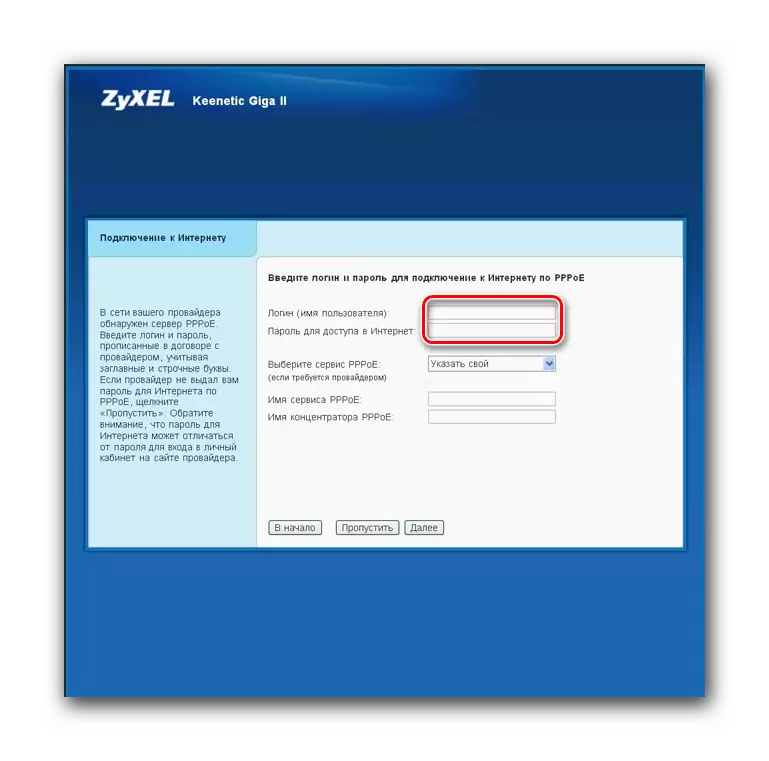
අවශ්ය තොරතුරු ඇතුළත් කරන්න, පරිශීලක නාමය සහ මුරපදය සම්ප්රේෂණය නොකර "ඊළඟ" හෝ සම්බන්ධතාවය භාවිතා නොකර "ඊළඟ" හෝ "මඟහරින්න" ක්ලික් කිරීමෙන් ඔබට ඊළඟ පියවරට මාරු විය හැකිය.
- බලය පැවරීම සඳහා සැකසුම් ස්ථාපනය කිරීමෙන්, පද්ධතියේ සංරචක යාවත්කාලීන කිරීමට රවුටරය ඉදිරිපත් කරනු ඇත. එය කළ නොහැකි දේ ප්රතික්ෂේප කිරීම සඳහා මෙය වැදගත් පියවරකි.

- "යාවත්කාලීන" බොත්තම ක්ලික් කිරීමෙන් පසු, ඔබ ස්වයංක්රීයව යාවත්කාලීන කිරීම් සහ ස්ථාපනය සඳහා ස්වයංක්රීයව සොයනු ඇත.

- නැවත ආරම්භ කිරීම, රවුටරය මඟින් උපාංගයේ වත්මන් වින්යාසය දිස්වන අවසාන කවුළුව පෙන්වනු ඇත.

ඔබට පෙනෙන පරිදි, උපාංග සැකසුම සැබවින්ම ඉතා ඉක්මණින් සිදුවෙමින් පවතී. පරිශීලකයාට අන්තර්ජාල මධ්යස්ථානයේ අමතර විශේෂාංග අවශ්ය නම්, එය "වෙබ් වින්යාසකරු" බොත්තම ක්ලික් කිරීමෙන් එය අතින් ප්රකාරයේදී තබා ගත හැකිය.
අතින් සැකසුම
අන්තර්ජාල සම්බන්ධතා පරාමිතීන් සමඟ කැණීමේ රසිකයන් ස්වාධීනව රවුටරයේ ඉක්මන් සැකසීමේ ක්රියාකාරිත්වය අනිවාර්යයෙන්ම භාවිතා නොකරයි. ආරම්භක සැකසුම් කවුළුව තුළ සුදුසු බොත්තම ක්ලික් කිරීමෙන් ඔබට වහාම උපාංග වෙබ් වින්යාසයට පිවිසිය හැකිය.
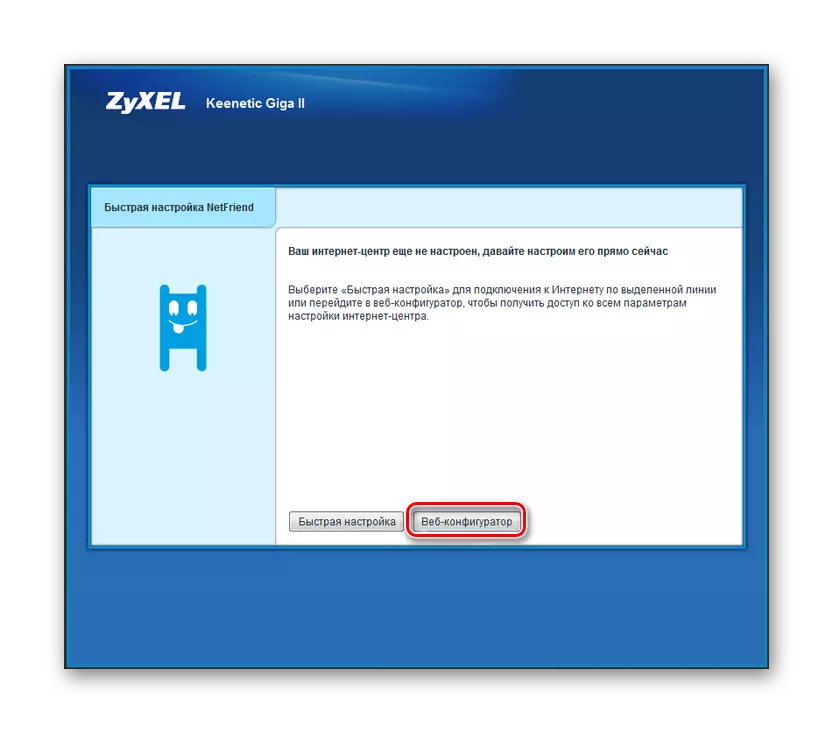
- පරිපාලක මුරපදය අන්තර්ජාල මධ්යස්ථානයේ වෙබ් වින්යාසකරුට සම්බන්ධ කිරීම සඳහා වෙනස් කරන්න. ඔබේ ජාලයේ වැඩිදුර ක්රියාකාරිත්වයේ ආරක්ෂාව මේ මත රඳා පවතින බැවින් මෙම දීමනාව නොසලකා හැරීම අවශ්ය නොවේ.

- පද්ධති මොනිටර් කවුළුව තුළ, පිටුවේ පතුලේ ඇති ලොව ස්වරූපයෙන් අයිකනය ක්ලික් කිරීමෙන් අන්තර්ජාලය පිහිටුවීමට ඉදිරියට යන්න.

ඊට පසු, ඔබට අන්තර්ජාලයට සම්බන්ධ වීම සඳහා අතුරු මුහුණතක් නිර්මාණය කිරීම ආරම්භ කළ හැකිය. මෙය සිදු කිරීම සඳහා, අපේක්ෂිත සම්බන්ධතා වර්ගය තෝරන්න (සැපයුම්කරු සමඟ කොන්ත්රාත්තුවට අනුව) එකතු කරන්න සමඟ අතුරු මුහුණත බොත්තම ක්ලික් කරන්න.

එවිට ඔබ අන්තර්ජාලයට සම්බන්ධ වීම සඳහා අවශ්ය පරාමිතීන් ස්ථාපනය කළ යුතුය:
- පුරනය වීම සහ මුරපදය භාවිතා නොකර ඩීඑච්සීපී විසින් සම්බන්ධතාවය සිදු කර ඇත්නම් (IPOE TAB) - සැපයුම්කරුගෙන් කේබලයක් මගින් සම්බන්ධ කර ඇති වරායක් සඳහන් කරන්න. ඊට අමතරව, එය මෙම අතුරු මුහුණත ඇතුළත් වන ස්ථානවල සැකසිය යුතුය. DHCP විසින් IP ලිපිනය ඇතුළත් කිරීමට මෙන්ම මෙය අන්තර්ජාලයට direct ජු සම්බන්ධතාවයක් ඇති බව පෙන්නුම් කරයි.
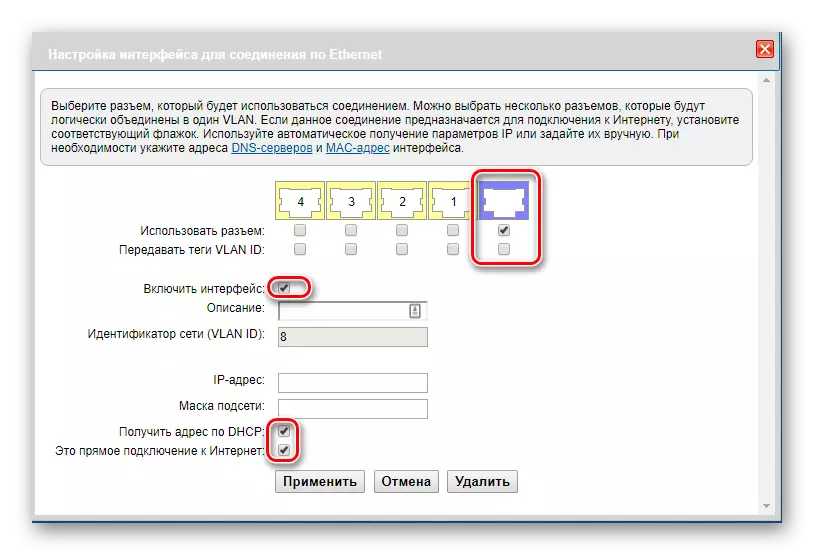
- නිදසුනක් ලෙස, සැපයුම්කරු RPRO සම්බන්ධතාවය භාවිතා කරන්නේ නම්, උදාහරණයක් ලෙස, රොස්ටෙලොකොම්, හෝ ඩොමෙ.රු - පරිශීලක නාමය සහ මුරපදය සඳහන් කරන්න, සම්බන්ධතාවය අධීක්ෂණය කරනු ලබන අතුරු මුහුණත තෝරන්න, ඒ ඇතුළු ලකුණු සහ එය ඇතුළුව ලකුණු සකසා ඔබට අන්තර්ජාලයට සම්බන්ධ වීමට ඉඩ සලසයි.

- L2TP හෝ PRTP සම්බන්ධතා භාවිතා කිරීමේදී, ඉහත දක්වා ඇති පරාමිතීන් වලට අමතරව, සැපයුම්කරු විසින් භාවිතා කරන VPN සේවාදායකයේ ලිපිනය සෑදීම ද අවශ්ය වේ.
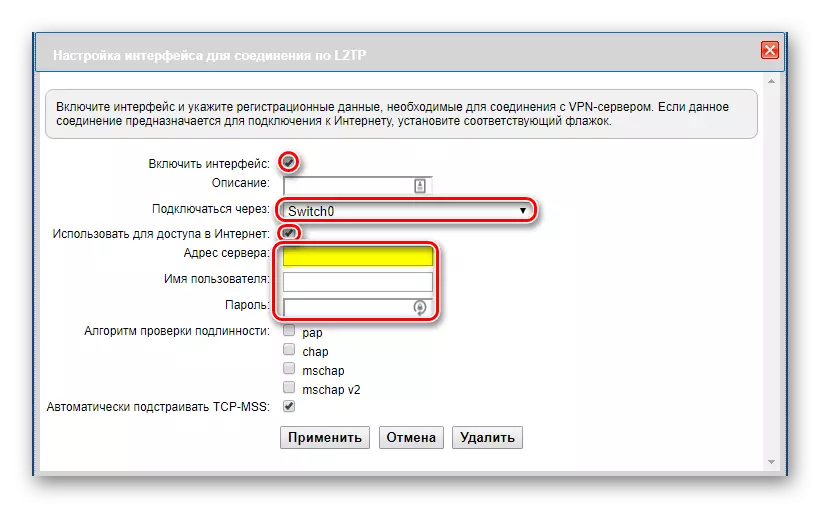
පරාමිතීන් සෑදීමෙන් පසු, "අයදුම් කරන්න" බොත්තම ක්ලික් කළ යුතුය, රවුටරයට නව සැකසුම් ලැබෙනු ඇති අතර අන්තර්ජාලයට සම්බන්ධ විය හැකිය. මෙම අතුරු මුහුණත සඳහා නමක් ඉදිරිපත් කළ යුතු "විස්තරය" ක්ෂේත්රය පිරවීම සඳහා සෑම අවස්ථාවකම එය නිර්දේශ කෙරේ. රවුටරයේ ස්ථිරාංග විවිධ සම්බන්ධතා නිර්මාණය කිරීම හා භාවිතය සඳහා ඉඩ සලසන අතර එමඟින් ඒවා තමන් අතර පහසුවෙන් වෙන්කර හඳුනාගත හැකිය. සියලුම විසින් නිර්මාණය කරන ලද සම්බන්ධතා අන්තර්ජාල සැකසුම් මෙනුවේ අනුරූපී පටිත්තෙහි ලැයිස්තුවේ ප්රදර්ශනය කෙරේ.
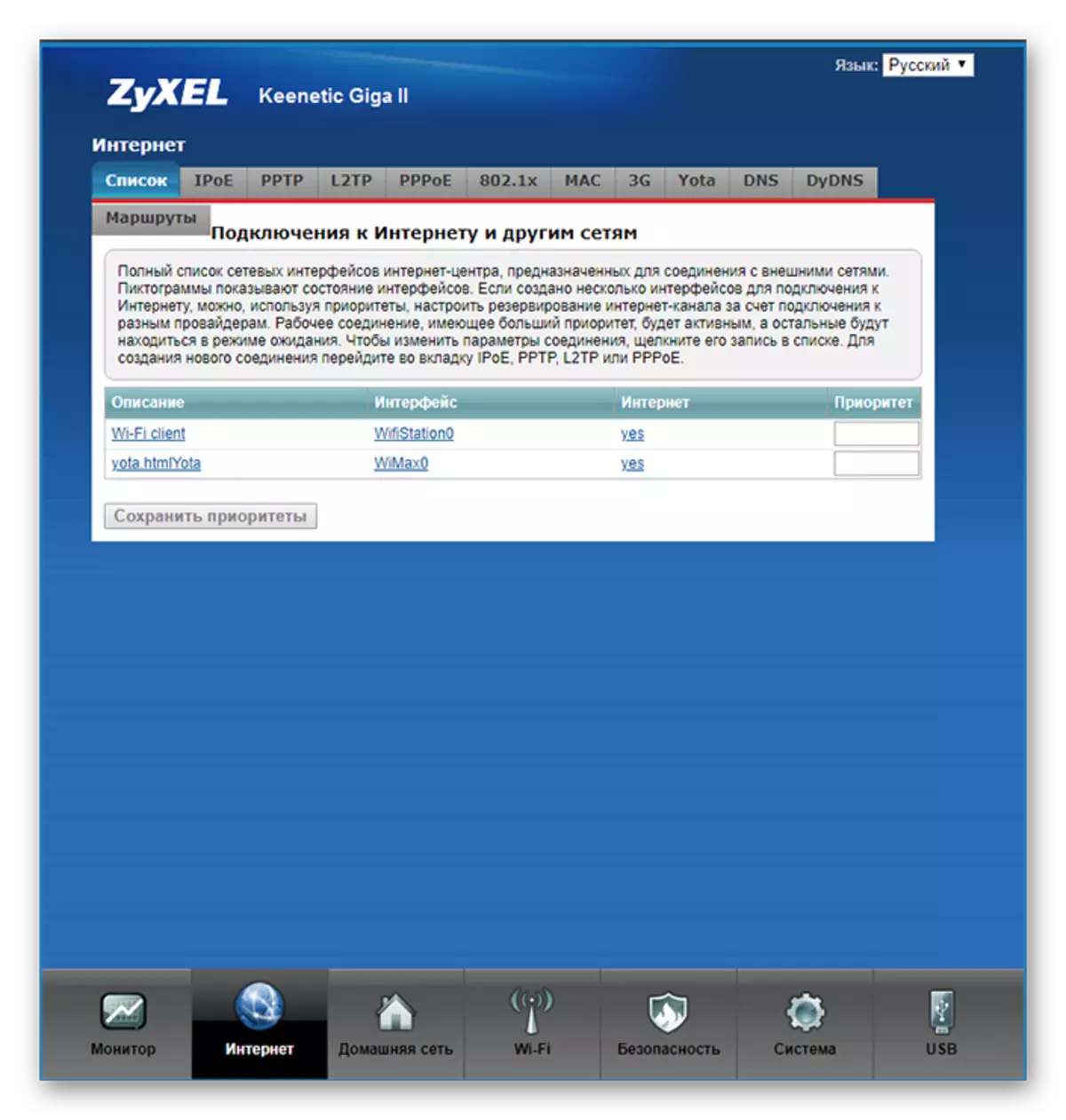
මෙම උපමෙන්සු වෙතින්, අවශ්ය නම්, ඔබට සාදන ලද සම්බන්ධතාවයේ වින්යාසය පහසුවෙන් සංස්කරණය කළ හැකිය.
3G / 4G ජාලයට සම්බන්ධතාවය
USB වරායන් තිබීම Zyxel keenetic giig II 3G / 4G ජාල සම්බන්ධ කිරීමට හැකි වේ. උපකරණය ග්රාමීය අන්තර්ජාලයේ හෝ වයර් අන්තර්ජාලය නොමැති රටේ භාවිතා කිරීමට සැලසුම් කර ඇත්නම් මෙය විශේෂයෙන් පහසු වේ. එවැනි සම්බන්ධතාවයක් නිර්මාණය කිරීමේ එකම කොන්දේසිය නම් ජංගම ක්රියාකරුවන්ගේ ආලේපනයක් මෙන්ම අවශ්ය NDMS සංරචක ද තිබීමයි. මෙය සත්යයක් වීම රවුටරයේ වෙබ් අතුරු මුහුණතේ "අන්තර්ජාල" කොටසේ "3G / 4G" පටිත්තෙන් සනාථ වේ.

මෙම පටිත්ත අස්ථානගත වී ඇත්නම් - අවශ්ය සංරචක වින්යාස කළ යුතුය.
NDMS මෙහෙයුම් පද්ධතිය USB මොඩමයක් දක්වා සහය දක්වයි, එබැවින් ඔවුන්ගේ සම්බන්ධතාවය සමඟ දුර්ලභ ගැටලු තිබේ. සම්බන්ධතාවය ස්ථාපිත වන බැවින්, සම්බන්ධතාවය ස්ථාපිත වන බැවින් මොඩමය රවුටරයට සම්බන්ධ කරන්න, මන්ද එහි ප්රධාන පරාමිතීන් සාමාන්යයෙන් දැනටමත් මොඩමයේ ස්ථිරාංග තුළ අක්ෂර වින්යාසය ඇති බැවින්. මොඩමය සම්බන්ධ කිරීමෙන් පසු, එය 3G / 4G ටැබයේ ඇති අතුරුමුහුණත් ලැයිස්තුවක දිස්විය යුතුය. අන්තර්ජාල අංශයේ පළමු ටැබ් වල සමස්ත සම්බන්ධතා ලැයිස්තුවට. අවශ්ය නම්, සම්බන්ධතා නාමය නම ක්ලික් කර සුදුසු ක්ෂේත්ර පුරවා ගැනීමෙන් සම්බන්ධතා පරාමිතීන් වෙනස් කළ හැකිය.

කෙසේ වෙතත්, මෙම භාවිතයන් පෙන්නුම් කරන්නේ ජංගම දුරකථන ක්රියාකරුට සම්බන්ධව අත්පොත වින්යාස කිරීමේ අවශ්යතාවය කලාතුරකින් සිදු වන බවයි.
උපස්ථ සම්බන්ධතාවය සැකසීම
Zyxel keyenetic giig හි ගිගා හි එක් වාසියක් II යනු විවිධ අතුරුමුහුණත් හරහා එකවර අන්තර්ජාල සම්බන්ධතා එකවර භාවිතා කිරීමේ හැකියාවයි. ඒ අතරම, එක් සම්බන්ධතාවයක් ප්රධාන එකක් ලෙස ක්රියා කරන අතර, ඉතිරි කොටස රක්ෂිතය. සැපයුම්කරුවන් සමඟ අස්ථායී සම්බන්ධකයක් සමඟ මෙම අංගය ඉතා පහසුය. එය ක්රියාත්මක කිරීම සඳහා, අන්තර්ජාල අංශයේ "සම්බන්ධතාවය" ටැබයට සම්බන්ධතාවයේ ප්රමුඛතාවය සැකසීම ප්රමාණවත්ය. මෙය සිදු කිරීම සඳහා, ලැයිස්තුවේ "ප්රමුඛතා" ක්ෂේත්රයේ ඩිජිටල් අගයන් ඇතුළත් කර ප්රමුඛතා සුළං බොත්තම ක්ලික් කරන්න.
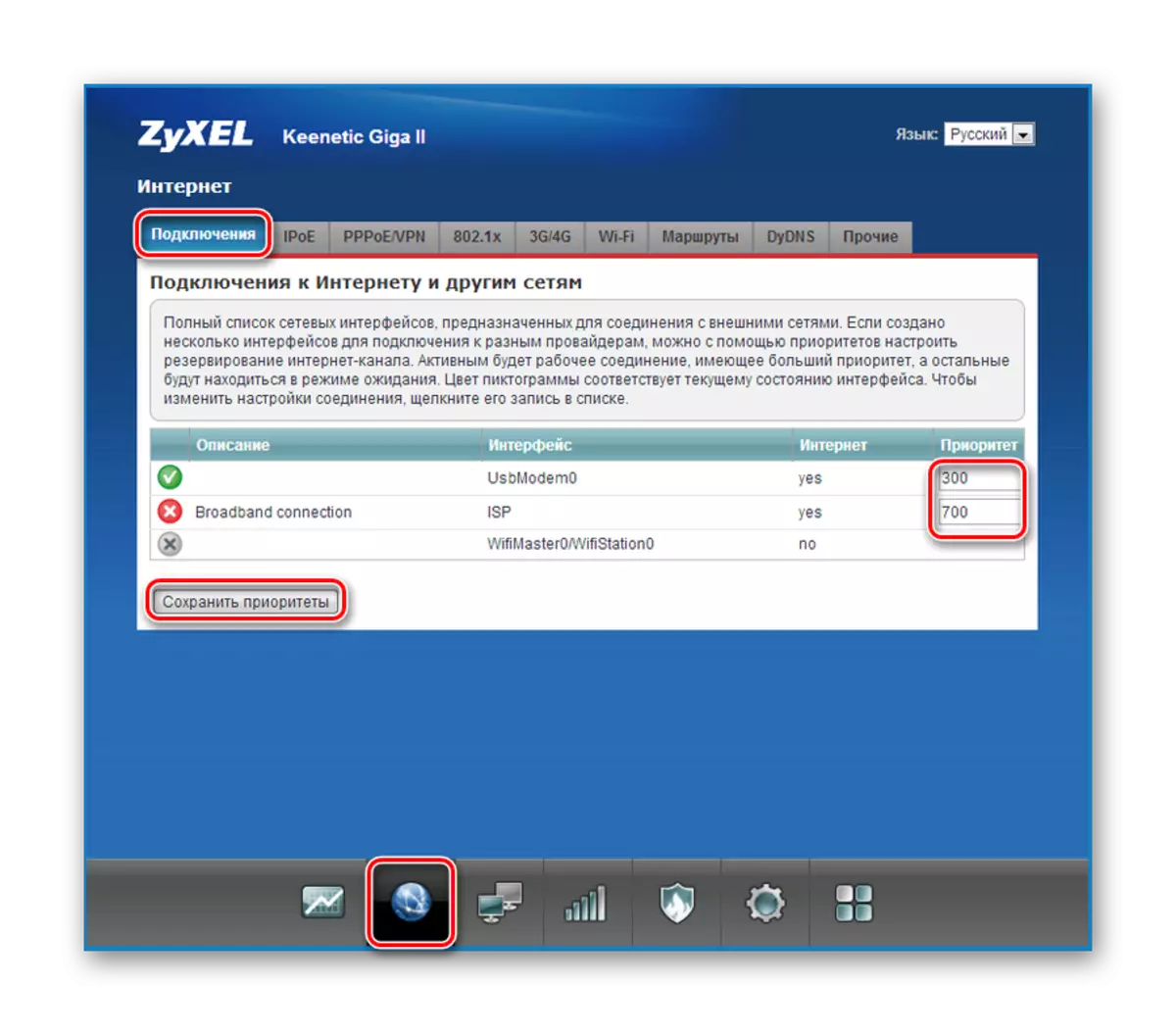
වඩා වැදගත් වන්නේ ඉහළම ප්රමුඛතාවයයි. මේ අනුව, ඉස්කුරුමක්කුත්වයේ දී ඇති ආදර්ශයෙන්, 700 ක ප්රමුඛතාවයක් ඇති, ප්රමුඛතාවය 700 ක ප්රමුඛතාවයක් ලබා ගැනීම ප්රධාන දෙයයි. සම්බන්ධතාවය නැතිවීමකදී, රවුටරය USB මොඩමයක් හරහා 3G ජාල සම්බන්ධතාවයක් ස්වයංක්රීයව ස්ථාපිත කරයි . නමුත් ඒ සමඟම එය නිරන්තරයෙන් ප්රධාන සම්බන්ධතාවය යථා තත්වයට පත් කිරීමට උත්සාහ කරනු ඇති අතර එය හැකි වූ වහාම එය නැවත එය වෙත මාරු වනු ඇත. විවිධ ක්රියාකරුවන්ගෙන් සමාන යුගලයක් සහ 3G සම්බන්ධතා දෙකක් සෑදිය හැකි අතර, විවිධ ක්රියාකරුවන්ගෙන් සම්බන්ධතා දෙකක් මෙන්ම සම්බන්ධතා තුනක් හෝ වැඩි ගණනක් සඳහා ප්රමුඛතාවය සැකසීම ද කළ හැකිය.
රැහැන් රහිත ජාල පරාමිතීන් වෙනස් කිරීම
පෙරනිමියෙන්, සර්වලතා කීනෙටික් ගිගා ගිගා II දැනටමත් නිර්මාණය කරන ලද WI-FI සම්බන්ධතාවයක් දැනටමත් ක්රියාත්මක වන අතර එය සම්පූර්ණයෙන්ම ක්රියාත්මක වන නිර්මාණය කරන ලද Wi-Fi සම්බන්ධතාවයක් ඇත. ජාලයේ නම සහ මුරපදයේ නම උපාංගයේ පතුලේ පිහිටා ඇති ස්ටිකරය මත නැරඹිය හැකිය. එබැවින් බොහෝ අවස්ථාවලදී, රැහැන් රහිත ජාලයක් වින්යාස කිරීම මෙම පරාමිතීන් දෙකෙහි වෙනසක් දක්වා අඩු වේ. මෙය සිදු කිරීම සඳහා, ඔබට අවශ්යයි:
- පිටුවේ පතුලේ සුදුසු රූප සටහන මත ක්ලික් කිරීමෙන් රැහැන් රහිත සැකසුම් අංශයට පිවිසෙන්න.
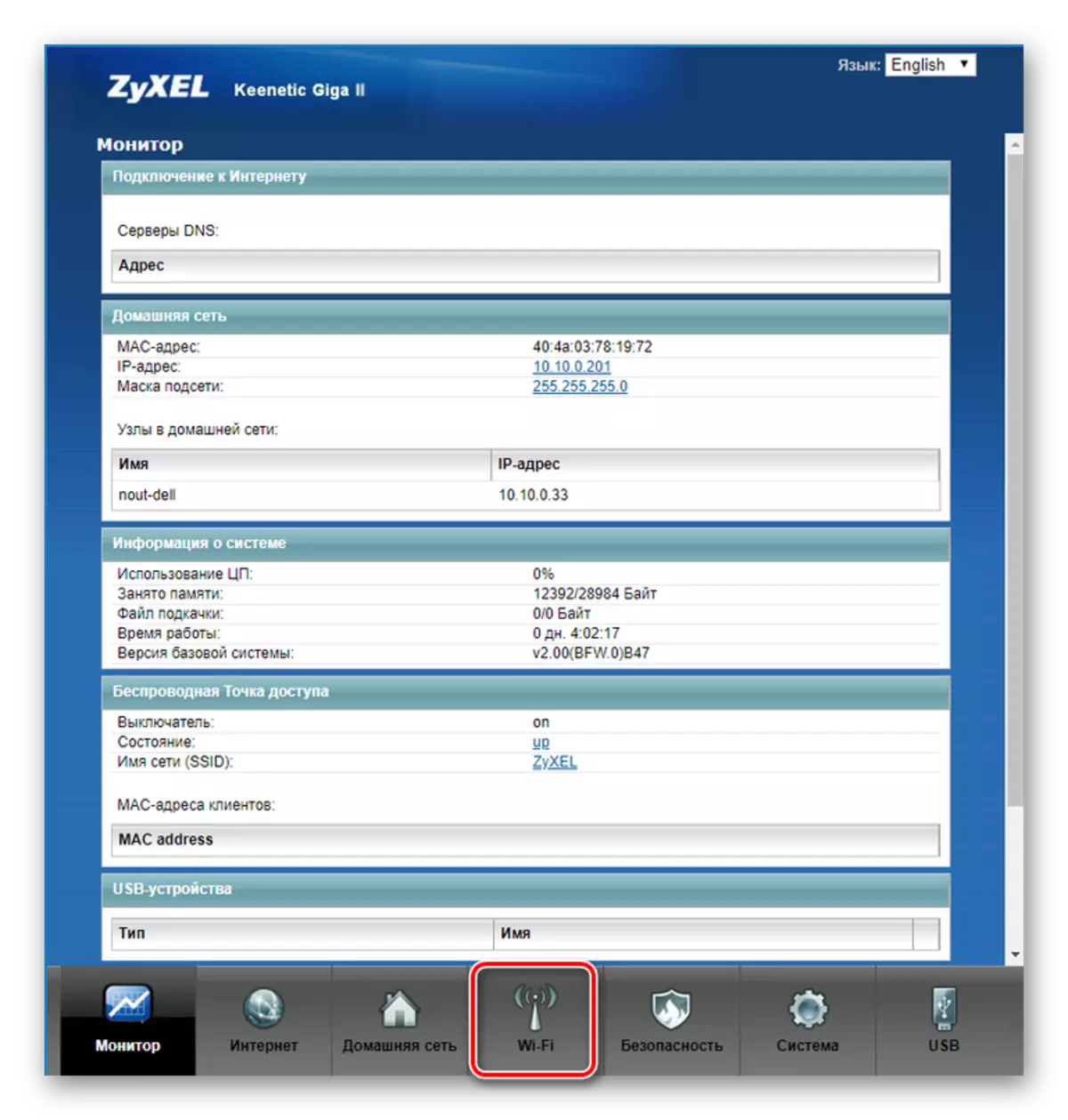
- "පිවිසුම් ස්ථානය" පටිත්ත වෙත ගොස් ඒ හා සම්බන්ධ වීමට ඔබේ ජාලය, ආරක්ෂක මට්ටම සහ මුරපදය සඳහා නව නමක් සකසන්න.

සැකසුම් සුරැකීමෙන් පසු ජාලය නව පරාමිතීන් සමඟ වැඩ කිරීමට පටන් ගනී. බොහෝ පරිශීලකයින් සඳහා ඒවා ප්රමාණවත් වේ.
සමාලෝචනය අවසානයේ, ප්රYxel කීනෙටික් ගිගා ගිගා ගිගා ගිගා දෙවන ස්ථානයේ ඇති මාතෘකාව යටතේ එකම මාතෘකාවෙන් මෙම ලිපිය බලපා ඇති බව අවධාරණය කිරීමට කැමැත්තෙමි. කෙසේ වෙතත්, එන්ඩීඑම්එස් මෙහෙයුම් පද්ධතිය මඟින් උපාංගය භාවිතය සඳහා තවත් අමතර විශේෂාංග භාවිතා කරන්න. ඒ සෑම එක් එක් ආකාරයක විස්තරයක් වෙනම ලිපියක් ලැබිය යුතුය.
